Как называются боковые кнопки на мышке
 Казалось бы, нет более простого компьютерного устройства, чем мышь. Особого труда для подключения не нужно, а кнопок немного и значение их предельно ясно. Однако сегодня потребитель может столкнуться с компьютерными мышками с большим количеством клавиш, а именно с тремя — пятью основными (левая, правая и средняя) и двумя дополнительными, которые находятся с левой стороны под большим пальцем.
Казалось бы, нет более простого компьютерного устройства, чем мышь. Особого труда для подключения не нужно, а кнопок немного и значение их предельно ясно. Однако сегодня потребитель может столкнуться с компьютерными мышками с большим количеством клавиш, а именно с тремя — пятью основными (левая, правая и средняя) и двумя дополнительными, которые находятся с левой стороны под большим пальцем.
Как называются и зачем нужны боковые кнопки мыши
Называются они так — XButton1 (четвёртая кнопка мыши, расположенная сбоку сверху) и XButton2 (пятая кнопка мыши, расположенная сбоку снизу). Боковые кнопки мышки используются:
- В компьютерных играх. Подавляющее большинство игровых мышек оснащены кнопками XButton1 и XButton2. Собственно здесь они и представляют наибольшую полезность, увеличивая быстроту действий игрока и облегчая геймплей. Чтобы закрепить ту или функцию за клавишей мышки, нужно всего лишь указать это в настройках игры в разделе «Управление». Далее, от игрока требуется всего лишь своевременное нажатие этой кнопки во время игры.
- Для навигации. Кнопки по бокам мышки могут быть полезны и вне игры. Например, они могут использоваться для перелистывания изображений, служить для навигации в программах и документах, для уменьшения/увеличения громкости, а также других часто используемых действий.
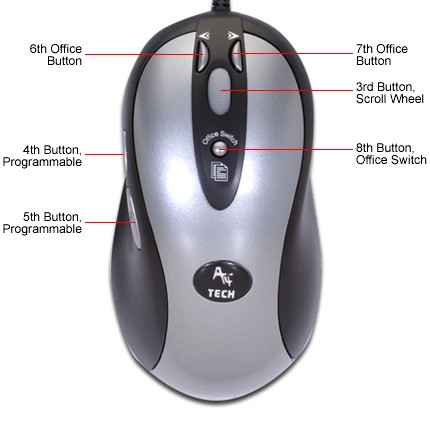
ВАЖНО! По стандарту боковые клавиши компьютерной мыши выполняют функцию навигации по страницам браузера Microsoft Internet Explorer (только в нём, и никаком другом больше).
Как настроить боковые кнопки мышки
Если ваше устройство имеет таковые, то автоматически за ними будут зафиксированы функции по умолчанию. Тем пользователям, которых не устраивает стандартное назначение клавиш, можно перепрограммировать их, назначив кнопкам выполнение требующихся функций самостоятельно.
Есть несколько способов для перенастройки мыши:
- Фирменные драйвера производителя. Для каждой модели используется индивидуальная программа с драйверами. Они скачиваются на сайте производителя. Официальный сайт указан на упаковке товара. Там же есть пошаговая инструкция по активации и настройке мыши. Это наиболее часто используемый и простой способ, т. к. в настоящее время операционными системами не предусмотрено настраивание клавиш мышки по своим интересам. Этот вариант применим только для моделей популярных фирм (среди которых «Logitech», «A4Tech», «Razer»). Если же купленная мышь не является продукцией фирменного бренда, то придётся воспользоваться другим вариантом.
- Специальные программы для перенастройки драйверов. Такую программу также без всякого труда можно скачать в интернете. Самой распространённой в своём сегменте является X-Mouse Button Control. Она бесплатна, а весит очень мало (около пяти мегабайт). Поэтому скачать, установить, и перенастроить устройство под себя не составит труда. Для этого нужно: открыть программу и меню настройки, выбрать под каждую клавишу на мышке определённое действие (по желанию пользователя), сохранить.
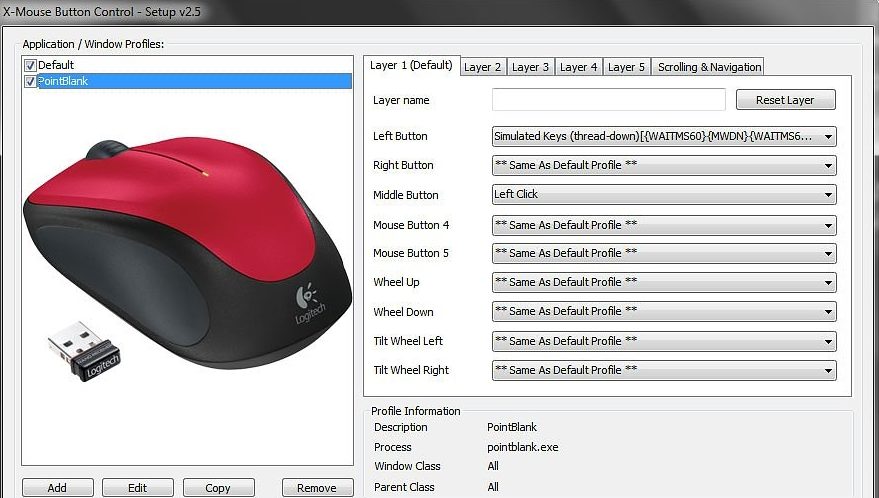
Теперь компьютерная мышь настроена в соответствии с предпочтениями пользователя для удобства и комфорта при работе с ПК.







